เปลี่ยนลำดับความสำคัญของเครือข่ายไร้สายเพื่อให้ Windows 7 เลือกเครือข่ายที่เหมาะสมก่อน
หากคุณมีเครือข่ายไร้สายหลายเครือข่าย หรือมีเราเตอร์แบบดูอัลแบนด์ Wireless-N ที่มีเครือข่ายแยกกันสองเครือข่าย คุณอาจสงสัยว่าจะบอก Windows ว่าควรพยายามเชื่อมต่อกับเครือข่ายใดก่อน นี่คือคำอธิบาย
ตัวอย่างเช่น เครือข่ายในบ้านของฉันมีเราเตอร์ Verizon FIOS ที่มีหมัดซึ่งมีเฉพาะ Wireless-G ดังนั้นฉันจึงมีเราเตอร์ Linksys dual-band wireless-N แยกจากกันภายในเครือข่าย FIOS ปัญหาเดียวคือเรามี 3 เครือข่ายแยกจากกัน และอย่างที่คุณเห็นจากภาพหน้าจอ เครือข่าย YDQ48 ที่มีหมัดอยู่เหนือ lhdevnet ในรายการ ดังนั้น Windows จึงลองใช้เครือข่ายนั้นก่อน
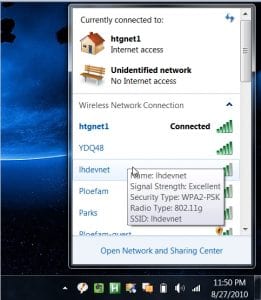
หมายเหตุ: โดยธรรมชาติแล้ว คุณสามารถปิดใช้งานเครือข่ายได้หากคุณไม่ต้องการใช้ แต่สำหรับสถานการณ์ของเรา เราคิดว่าคุณทำได้
วิธีการเปลี่ยนลำดับความสำคัญของเครือข่ายไร้สาย
คุณจะต้องไปที่ Network and Sharing Center ก่อนโดยใช้ลิงก์ที่ด้านล่างของกล่องโต้ตอบหรือจากแผงควบคุม
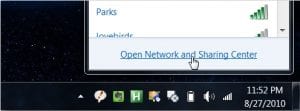
คลิกจัดการเครือข่ายไร้สายทางด้านซ้ายมือ
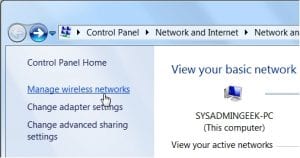
ขณะนี้ คุณสามารถดูรายการเครือข่ายที่คุณเชื่อมต่อ และคุณสามารถลบ เปลี่ยนชื่อ หรือย้ายขึ้นหรือลงได้
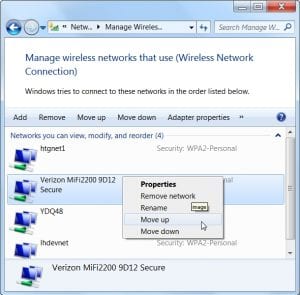
เพื่อแสดงตัวอย่างนี้ ฉันได้ย้าย YDQ48 ลงด้านล่าง lhdevnet ในรายการ:
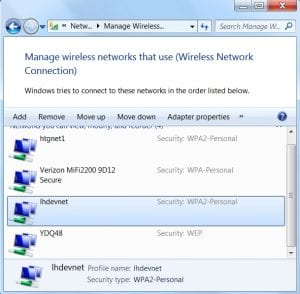
และอย่างที่คุณเห็น ขณะนี้มีลำดับความสำคัญสูงกว่าในรายการ:
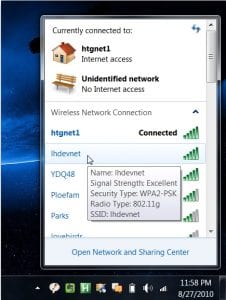
ป้องกันไม่ให้ Windows เชื่อมต่อกับเครือข่ายไร้สายโดยอัตโนมัติ
หากคุณต้องการมีเครือข่ายในรายการ แต่ไม่ต้องการให้ Windows เชื่อมต่อโดยอัตโนมัติ คุณสามารถเปิดคุณสมบัติจากกล่องโต้ตอบ Manage Wireless Networks แล้วยกเลิกการทำเครื่องหมายที่ช่อง "Connect automatically when this network is in" พิสัย".
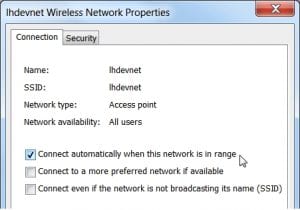
ตัวเลือกสำหรับตัวเลือก “เชื่อมต่อกับเครือข่ายที่ต้องการมากขึ้นหากมี” จะช่วยให้คุณเปลี่ยนไปใช้เครือข่ายที่ดีขึ้นโดยอัตโนมัติเมื่อพร้อมใช้งาน คุณอาจต้องการปล่อยให้อยู่คนเดียวเว้นแต่ว่าคุณต้องการมันจริงๆ ให้ยึดติดกับการใช้ลำดับขึ้น/ลงในรายการเครือข่ายไร้สายเพื่อกำหนดลำดับความสำคัญ
ขอแสดงความนับถือ









